Saltar páginas en blanco al imprimir
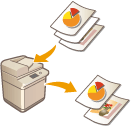 | El equipo puede detectar páginas en blanco al escanear e imprimir todas las páginas excepto estas. |
1
Coloque el original. Colocación de documentos
2
Pulse <Copia>. Pantalla <Inicio>
3
Pulse <Opciones> en la pantalla de Funciones básicas de copia. Pantalla de funciones básicas de copia
4
Pulse <Omitir pág. en blanco>.
5
Pulse <Ajustar nivel reconocimiento>, configure la precisión para detectar papel en blanco y luego pulse <Aceptar>.
Al pulsar <+> se aumenta la precisión de la detección.
6
Pulse <Aceptar>  <Cerrar>.
<Cerrar>.
 <Cerrar>.
<Cerrar>.7
Pulse  (Inicio).
(Inicio).
 (Inicio).
(Inicio).Se iniciará la copia.
 |
Si el tamaño del original es menor que la opción de tamaño de escaneado, es posible que no se omita correctamente. |
 |
Para comprobar el número de páginas que se han impreso, siga el procedimiento que se muestra a continuación:  (Monitor estado/Cancelar) (Monitor estado/Cancelar)  <Copia/Impresión> <Copia/Impresión>  <Registro de trabajos> <Registro de trabajos>  seleccione un documento seleccione un documento  <Detalles> <Detalles>  compruebe el número que aparece en <Págs. originales>. compruebe el número que aparece en <Págs. originales>.La pantalla de estado y el informe muestran el número incluido el papel en blanco. Consultar el estado de copias/impresiones. El contador de copias no se aumenta para el papel en blanco que se guarda. Sin embargo, el contador de escaneados sí aumenta para esas páginas. Si está configurado las opciones en <Leer y guardar>, lea <Omitir pág. en blanco> como <Omitir originales en blanco> en esta sección. |